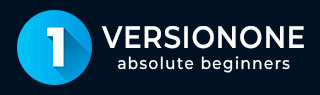
- VersionOne 教程
- VersionOne - 首页
- VersionOne - 简介
- VersionOne - 功能
- VersionOne - 免费试用
- VersionOne - 登录
- VersionOne - 仪表盘
- VersionOne - 邀请用户
- VersionOne - 添加项目
- VersionOne - 产品组合规划器
- VersionOne - 产品规划器
- VersionOne - 待办事项
- VersionOne - 故事
- VersionOne - 编辑故事
- VersionOne - 缺陷
- VersionOne - 编辑缺陷
- VersionOne - 版本规划器
- VersionOne - Sprint 规划
- VersionOne - Sprint 调度
- VersionOne - 详细规划
- VersionOne - 问题
- VersionOne - 任务
- VersionOne - 模板
- VersionOne - 导入数据
- VersionOne - 团队空间
- VersionOne - 故事板
- VersionOne - 测试板
- VersionOne - 任务板
- VersionOne - 过滤器
- VersionOne - 搜索
- VersionOne - 讨论
- VersionOne - 协作
- VersionOne - 通知
- VersionOne - Estimably
- VersionOne 有用资源
- VersionOne - 快速指南
- VersionOne - 有用资源
- VersionOne - 讨论
VersionOne - 协作
本章我们将学习如何在 VersionOne 中进行协作。一旦 sprint/项目团队组建完成,他们就可以利用协作工具来保持更新并跟踪 sprint/项目。
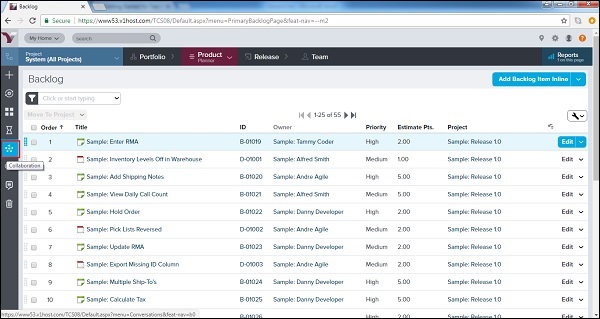
要访问协作工具,请点击侧边栏菜单中显示的协作符号,如下所示:
用户可以在左侧看到不同的社区,以及他们所在的社区,讨论是协作中的另一个工具。
社区
社区代表 VersionOne 社区。所有 VersionOne 成员都是其中一部分。他们可以在这里访问文章、博客或其他重要信息。
主题是社区内的文章内容。主题包含协议、最佳实践和促进敏捷的文档。
要查看主题,请选择“社区”部分左侧的社区。
点击“查看”以查看其中一个主题及其所有详细信息。请参考以下屏幕截图以了解步骤:
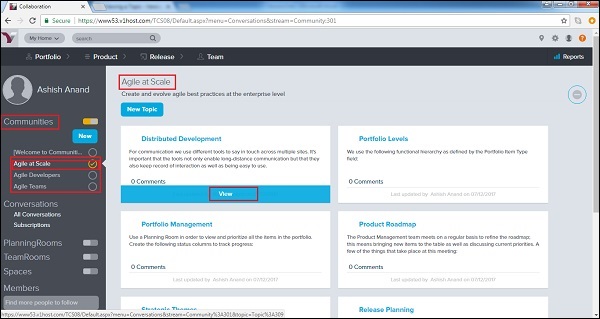
主题详细信息显示后,双击内容中的任意位置或点击右上角的编辑符号即可开始编辑内容。编辑完成后,点击“保存”按钮。用户甚至可以编辑内容的标题。
在内容底部,用户可以通过点击“添加附件”按钮来附加文件。最大文件大小为 4 MB。
用户可以在“讨论”部分开始讨论。
以下屏幕截图显示了如何使用内容:
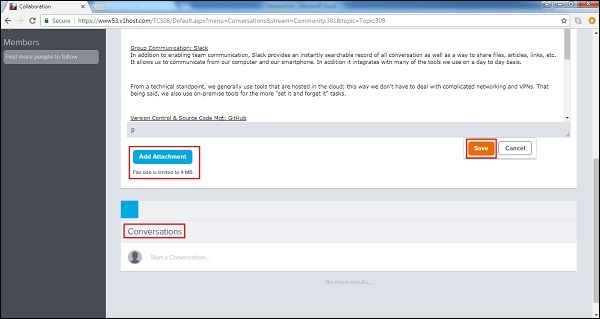
拥有所需权限的用户可以删除主题。
要删除主题,请点击“查看”以展开主题内容。
在右上角,有删除符号,点击它,如下所示:
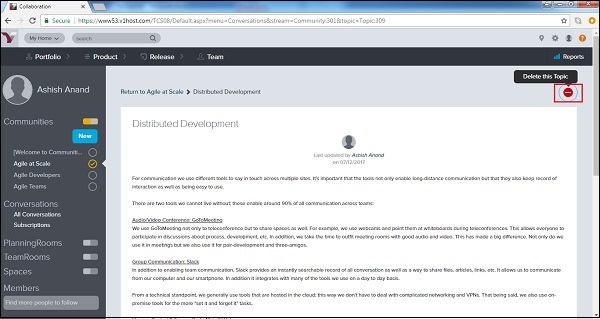
它将打开“删除确认”弹出窗口。
当用户点击“删除”时,它将删除主题。
以下屏幕截图显示了删除弹出窗口:
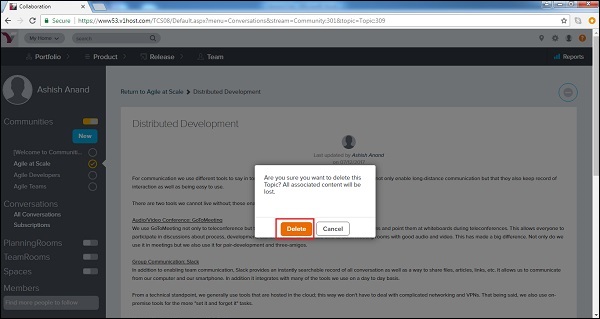
广告